Adatok helyreállítása törött iPhone-ról [Ultimate Guide]
Kicsúszik a zsebéből az iPhone, és elromlott a képernyő? A vízbe esik? Vagy ami még rosszabb, nem lehet teljesen felébreszteni?
Szomorú, mert sok értékes fénykép és fontos dokumentum lehet egy törött iPhone-on. Hogyan lehet memóriát lekérni egy törött iPhone-ról? Ez a cikk megfelelő megoldásokat kínál az adatok törlése a törött iPhone-ról különféle helyzetekre.
Ha szerencséd van, egy centet sem fizetsz ezért. Minden további nélkül térjünk át a négy módszerre.
OLDAL TARTALMA:
- Bónusztipp: Miután iPhone-ja összetört – Arany 24 óra
- 1. rész: Adatok helyreállítása törött iPhone-ról, ha az adatchipek továbbra is működnek
- 2. rész: Adatok helyreállítása törött iPhone-ról, ha az adatchipek nem működnek
- 3. rész: Adatok eltávolítása a törött iPhone-ról, ha van biztonsági másolata vagy korábban bekapcsolta a szinkronizálást
- További tippek: Készítsen biztonsági másolatot törött iPhone-járól, ha a képernyő továbbra is működik
Bónusztipp: Miután iPhone-ja összetört – Arany 24 óra
Ha iPhone-ja elromlott, próbálja meg a lehető leghamarabb megjavítani vagy visszaállítani az adatokat. Ezt nem szabad 24 óránál tovább halasztani. Bármilyen halogatás megakadályozhatja, hogy sikeresen helyreállítsa az adatokat a törött iPhone-járól.
Az adatok helyreállítása előtt azonban tartsa szem előtt a következő három dolgot:
• Ha kemény dolgok károsítják iPhone-ját: Például az iPhone-od a földbe esik, ezért eltört. Ebben az esetben óvatosan vegye fel iPhone-ját, és ne okozzon további kárt. Ezután próbálja meg feloldani, és ellenőrizze, hogy be tudja-e kapcsolni az iCloud szinkronizálást vagy bármilyen szinkronizálási funkciót, hogy a lehető legtöbb adatot elmentse.
• Ha iPhone-ját víz károsította: Ne próbálja meg feloldani iPhone-ját! Ez a helyzet különbözik az előzőtől. A nedves iPhone-ján végzett bármilyen tevékenység kiégetheti az áramkört, és helyrehozhatatlan károkat okozhat. Először erőszakkal állítsa le iPhone-ját, és szárítsa meg papírzsebkendővel. Ne használjon hajszárítót. Az áramlás vizet juttathat a sértetlen részekre, és fekete képernyőt okozhat.
• Ha iPhone-ját nem tiszta víz károsítja: A nem tiszta víz, mint a kávé, súlyos problémákat okoz egy működő alaplapon. Ez hasonló a második helyzethez. Ezenkívül ne használjon hajszárítót. Csak szívja magába a felületi kávét, döntse meg a telefont a töltőcsatlakozóval az alján, és engedje le a belső kávét.
Ezen alapvető lépések után megpróbálhatja visszaállítani az adatokat a törött iPhone-ról.
1. rész: Adatok helyreállítása törött iPhone-ról, ha az adatchipek továbbra is működnek
Hogyan lehet visszaállítani az adatokat a törött iPhone-ról biztonsági mentés nélkül?
Először is fel kell oldania iPhone készülékét. Hogyan lehet feloldani az iPhone zárolását törött képernyővel? ha a képernyő továbbra is világít, felhívhatja a Sirit, és engedélyezheti VoiceOver. Ez a funkció lehetővé teszi az iPhone kurzor mozgatását és elemek kiválasztását az iPhone készüléken. A képernyőn bárhol elcsúsztathatja és megérintheti az elemeket, és a Siri felolvassa azokat.
Ezután töltse le és telepítse Apeaksoft iPhone Data Recovery Windows vagy Mac számítógépen. Ez a szakember iOS adatok helyreállítása program támogatja az összes iPhone, iPad és iPod készüléket. Mindaddig, amíg az iPhone elindul, feloldható, és a belső adatchipek továbbra is működnek, vissza tudja állítani az adatokat az iPhone-járól, legyen szó kemény dolgokról, vízről vagy kávéról.
Adatok helyreállítása a törött iPhone-ról
- Adatok helyreállítása a sérült iPhone-ról – kemény dolgok vagy folyadék.
- Magas sikerarány (több mint 95%) fejlett algoritmussal.
- Helyreállíthatja az összes iOS-adatot, például fényképeket, videókat, WhatsApp-ot, Safari előzményeket és alkalmazásadatokat.
- Tekintse meg a fájlok előnézetét (még törölve is) ingyenesen, mielőtt helyreállítaná és letöltené őket.
Biztonságos letöltés
Biztonságos letöltés

A program letöltése és elindítása után állítsuk helyre az adatokat a törött iPhone-ról.
Lépés 1. Eszközök csatlakoztatása.
Csatlakoztassa törött iPhone-ját a számítógéphez. Használhat USB-kábelt. Kattintson iPhone Data Recovery > Visszaszerezni az iOS eszközről.

Lépés 2. Szkennelési adatok.
Ez a program arra kéri az eszközt, hogy bízzon meg a számítógépben, és oldja fel az iPhone zárolását. Kattintson Következő és a Lapolvasás indítása.

Lépés 3. Adatok kiválasztása.
Most már láthatja iPhone adatait. Ha fényképeket szeretne visszaállítani egy törött iPhone-ról, kattintson a Fotók lehetőségre. Kattintson Összes megjelenítése/Csak a töröltek megjelenítése a felső legördülő listában a fájlok szűréséhez. Ezután kattintson a Meggyógyul gombot.

Lépés 4. Adatok visszaszerzése.
választ Nyisd ki hogy megadja az adatok végső elérési útját. Kattintson Meggyógyul, és a folyamat néhány másodpercen belül megtörténik.

Jegyzet:
Ha a Az iPhone képernyője törött, és nem lehet feloldani, próbálja meg engedélyezni a VoiceOvert a Siri segítségével. Ha a Siri nem működik, kérjen segítséget professzionális szoftverektől, például az Apeaksoft iOS Unlockertől.
2. rész. Adatok helyreállítása törött iPhone-ról, ha az adatchipek nem működnek
Általánosságban elmondható, hogy csak az iPhone hosszú ideig tartó folyékony felhordása vagy aprított törése károsíthatja az alapvető chipeket, például a vezérlő chipet. az Apple ID feloldása engedély.
Ebben az esetben kérheti a telefonjavítók segítségét.
Néhány szuperprofesszionális megtisztítja és meghegeszti a chipet, hogy helyreállítsa az elsődleges feloldó funkciót. Amíg az iPhone feloldható, minden egyszerű.
Ez azonban költséges, és megbízható rögzítőket kell találnia. Adatai örökre elveszhetnek, ha nem jártasak.

3. rész: Adatok eltávolítása a törött iPhone-ról, ha van biztonsági másolata vagy korábban bekapcsolta a szinkronizálást
Ha bekapcsolta a szinkronizálást vagy biztonsági másolatot készített, az egy szerencse, még akkor is, ha az iPhone teljesen elromlott. Csak egy új iPhone-ra vagy számítógépre van szüksége. Nézzük gyorsan, hogyan lehet visszaállítani az adatokat a törött iPhone-ról.
1. Adatok helyreállítása törött iPhone-ról számítógéppel
Lépés 1. Csatlakoztatta iPhone-ját a számítógépéhez. Indítsa el az iTunes vagy a Finder alkalmazást.
Lépés 2. Keresse meg iPhone-ja nevét, majd válassza a lehetőséget általános or Összegzésként fül> kattintson Restore Backup. Válasszon egy biztonsági másolatot, és állítsa vissza az új iPhone-jára.

Ha az iTunes alkalmazást Windows rendszeren használja, kattintson az iPhone mintájára - Biztonsági másolat visszaállítása - a legfrissebb biztonsági másolat - Visszaállítás lehetőségre, hogy memóriáját lekérje a törött iPhone-ról.
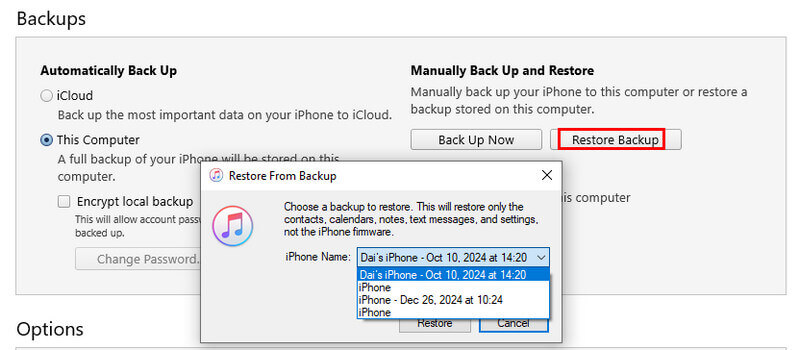
2. Hogyan lehet visszaállítani az adatokat törött iPhone-ról az iCloud segítségével
Lépés 1. Készítsen elő egy új iPhone-t. Ha már be van állítva, először törölje le.
Lépés 2. Érintse Helyreállítás az iCloud Backup programból a App adatok képernyőt az új iPhone beállításakor. Ha már bekapcsolta az iCloud szinkronizálást, a rendszer az adatokat az iCloudból másolja.

Jegyzet:
• Ha nincs extra iPhone-ja, az Apeaksoft iPhone Data Recovery segítségével megtekintheti és letöltheti a fájlokat a számítógépére.
• Ha extra iPhone-ja van, de szelektíven vissza szeretné állítani azt, amire valóban szüksége van iPhone-ján, használhatja az Apeaksoft iPhone Data Recovery-t is, amely előnézeti funkciót és szelektív helyreállítást biztosít, hogy segítsen helyreállítani iPhone-ját az iTunes/iCloud biztonsági mentés.
További tippek: Készítsen biztonsági másolatot törött iPhone-járól, ha a képernyő továbbra is működik
Ha iPhone-ja éppen leesett a földre, vízbe, vagy bármilyen más sérülést szenvedett, készítsen biztonsági másolatot törött képernyőjű iPhone-járól más eszközökre, amíg a képernyő még működik. Rengeteg munkát takarít meg, ha később helyreállítja a fontos adatokat.
Készítsen biztonsági másolatot és állítsa vissza a törött iPhone-t számítógéppel
- Egyetlen kattintással készítsen biztonsági másolatot különféle iOS-adatokról, például fényképekről, névjegyekről stb.
- Állítson be jelszavakat a biztonsági mentéshez.
- Gyorsan állítsa vissza a biztonsági másolatot a számítógépről.
- Támogatja az összes népszerű iOS-eszközt és verziót.
Biztonságos letöltés
Biztonságos letöltés

Következtetés
Ez a cikk bemutatja hogyan kell elődolgozni egy törött iPhone-t és hogyan lehet négy módon visszaállítani az adatokat a törött iPhone-ról. A legfontosabb, hogy késedelem nélkül mentse iPhone-ját és adatait. Ha úgy gondolja, hogy egy javítóprogram meghívása a törött iPhone adatok helyreállítására költséges, az Apeaksoft iPhone Data Recovery jó és megfizethető választás magas sikeraránnyal.
Kapcsolódó cikkek
Vissza kell állítania a jailbroken iPhone készüléket? Itt találhatók olyan megoldások, amelyek segítségével visszaállíthatunk egy jailbroken iPhone-t a jailbreaking funkciók eltávolításával vagy anélkül.
Vegyél egy tégla telefont, és már nem tudod használni? Ez a bejegyzés megmondja, miért, és bemutatja a sérült Samsung-eszköz javításának módját, majd visszaállíthatja az adatokat.
A legjobb iOS adat-helyreállító szoftver a legegyszerűbb és legbiztonságosabb módon szelektíven visszaszerezheti a törölt vagy elveszett iOS-adatokat. Ez a cikk 4 adat-helyreállítást sorol fel iOS-eszközhöz.
Ha iPhone-ja vízsérült, ez az oktatóanyag megmondja, mit tegyen, mit ne tegyen, és más hasznos információkat is tartalmaz.

